ホームページ >バックエンド開発 >Python チュートリアル >Linux に Python をインストールする方法
Linux に Python をインストールする方法
- 藏色散人オリジナル
- 2020-04-15 15:48:354348ブラウズ
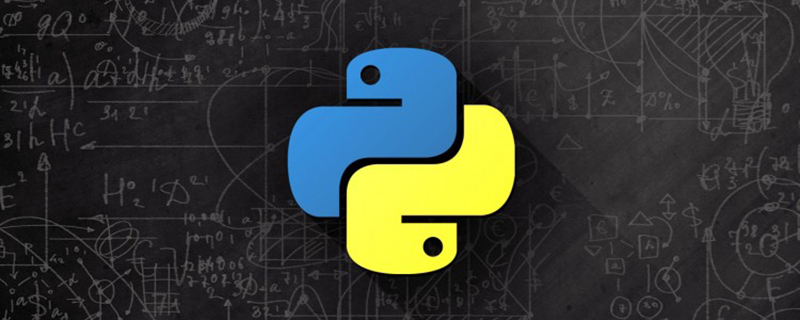
Linux に Python をインストールするにはどうすればよいですか?
Linux での Python のインストール
Python3.6 をコンパイルしてインストールする手順
(ビデオ チュートリアルの推奨: Python ビデオ チュートリアル)
1. python3 ソース コード パッケージをダウンロードします
wget https://www.python.org/ftp/python/3.6.6/Python-3.6.6.tgz
2. python3 によってコンパイルされた依存関係パッケージをダウンロードします
yum install -y gcc patch libffi-devel python-devel zlib-devel bzip2-devel openssl-devel ncurses-devel sqlite-devel readline-devel tk-devel gdbm-devel db4-devel libpcap-devel xz-devel
3. ソース コード パッケージを解凍します
tar -zxvf Python-3.6.6.tgz

4. ソース パッケージ フォルダーを入力します
cd Python-3.6.6
5. コンパイルしてインストールします
1. ソースを入力しますパッケージ ディレクトリ
2.ls ソース パッケージの内容を表示します
##3. コンパイルされたファイル Makefile をリリースします#./configure --prefix=/opt/python36 # 指定安装目录为/opt/python36
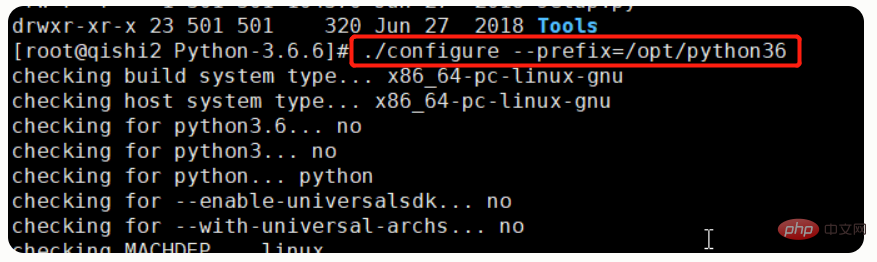 4 .Compile
4 .Compile
make # 相当于把源码包里面的代码编译成linux服务器可以识别的代码
5. コンパイルしてインストールすると、このステップで最終的に /opt/python36/
make install
が生成されます。注: ステップ 4 と 5 は一緒に実行できます。 , ただし、&& を区切る
make && make install # 先进行make,执行完成之后,才开始执行make install
の間に使用し、python36 フォルダーを表示するには /opt ディレクトリに入る必要があります。必要な python3 はすべてここにあります
/opt/python36/bin/python3 /opt/python36/bin/pip3 .....
6. のパス変数を変更します。 linux に変更し、python3
を追加して /etc/profile システム環境変数設定ファイルを変更し、次の内容を追加します
vim /etc/profile
~/.bash_profile # 这个是用户环境变量配置文件 /etc/profile # 系统环境变量配置文件 PATH=/opt/python36/bin:/usr/local/sbin:/usr/local/bin:/usr/sbin:/usr/bin:/root/bin

 注: 必ず python3 ディレクトリを最初の
注: 必ず python3 ディレクトリを最初の
に配置してください。 7. パス設定を永続的に有効にするには、パス設定を /etc/profile グローバル環境変数設定ファイルに追加し、設定をリロードします。ファイル /etc/profile
source /etc/profile
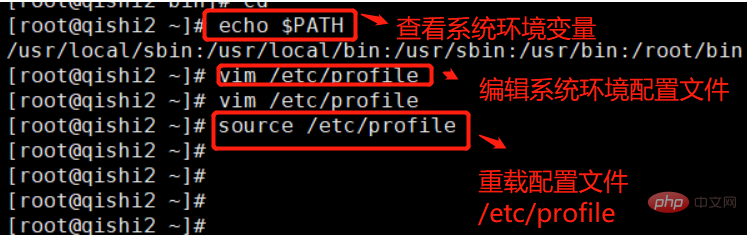
8 .pyhon3
と入力します。以上がLinux に Python をインストールする方法の詳細内容です。詳細については、PHP 中国語 Web サイトの他の関連記事を参照してください。

